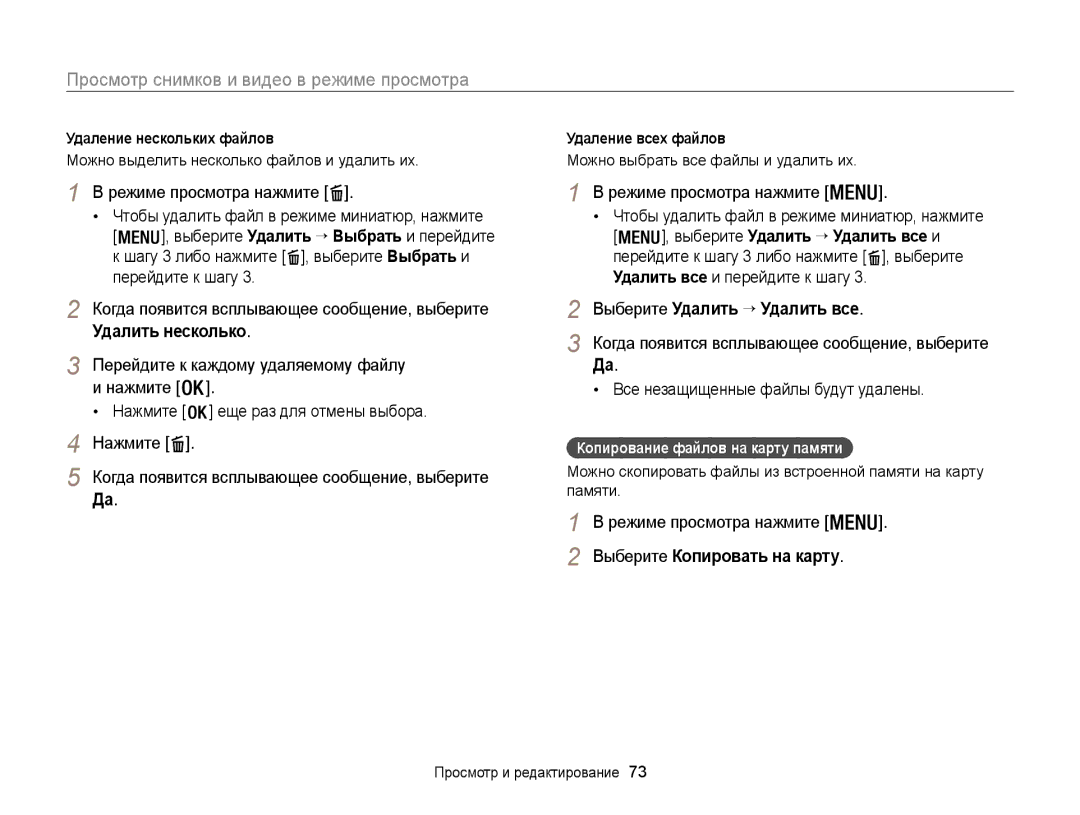WB100/WB101Приложения
Не допускайте нанесения вреда зрению людей и животных
Сведения о безопасности
Не прикасайтесь к камере мокрыми руками
Не накрывайте камеру одеялом или тканью
Сведения о безопасности
Структура руководства пользователя
Сведения об авторских правах
Обозначения, используемые в этом руководстве
Значки, используемые в этом руководстве
Экспозиция яркость
Выражения, используемые в руководстве пользователя
Нажатие кнопки затвора
Объект, фон и композиция
Контровой свет в режиме
Общие вопросы
Красные глаза или Удаление красных глаз стр
Заполняющая вспышка стр
Краткий справочник
Съемка людей Настройка экспозиции Яркости
Содержание
Прикрепление ремешка Установка крышки объектива
Содержание
Выбор баланса белого
Советы по получению четких снимков … ……
Начальная настройка камеры …………………
Комплект поставки
Дополнительные аксессуары
Объектив Вспышка
Диск выбора режима стр Кнопка питания Power
Устройство камеры
Динамик Порт Hdmi
Режиме просмотра
Устройство камеры
Микрофон Индикатор состояния
Крышка отсека батареи
Диск выбора режима
Основные функции Другие Функции
Прикрепление ремешка Установка крышки объектива
Ремешком
Вверх
Установка батареи и карты памяти
Вставьте карту памяти
Установке
Включение камеры в режиме просмотра
Включение камеры
Включение камеры
, удерживая ее, пока не
Внешний вид экрана зависит от выбранного языка
Начальная настройка камеры
Помощью выберите Установка даты/времени, затем нажмите или
2012 01 01 12 00 PM
Помощью выберите Формат даты, затем нажмите или
Начальная настройка камеры
/ Выберите пункт
Помощью
Параметры съемки слева
Описание значков
Параметры съемки справа
Информация о съемке
Или
Выбор параметров и меню
Режиме съемки нажмите Выберите параметр или меню
Для перехода в предыдущее меню нажмите
Помощью / выберите Баланс белого, затем нажмите или
Выбор параметров и меню
Поверните диск выбора режима в положение Нажмите
Помощью / выберите параметр баланса белого
Сведения о гистограммах
Настройка дисплея и звука
Настройка типа дисплея
Просмотр
Выберите Звук → Звук. Сигн
Настройка звука
Настройка дисплея и звука
Фотосъемка
Зум позволяет снимать крупным планом
Зуммирование
Фотосъемка
Уменьшить Увеличить
Режиме съемки нажмите
Выберите Интеллектуальный зум
Уменьшение дрожания камеры
Режиме съемки нажмите Выберите OIS Выберите параметр
Рамка фокусировки
Держите камеру правильно
Наполовину нажмите кнопку затвора
Уменьшение дрожания камеры
Фотосъемка при слабом освещении
Предотвращение нахождения объекта не в фокусе
Использование блокировки фокуса
Съемка быстродвижущихся объектов
Использование программного режима … ……
Узнайте, как выбрать режим съемки фото и записи видео
Режим «Волшебная рамка плюс» … …………
Режим «Живая панорама» … …………………
Использование интеллектуального режима
Расширенные функции
Использование интеллектуального режима
Использование сюжетных режимов
Выберите сюжет
Выберите Ретушь лица
Режим «Прекрасный снимок»
Использование сюжетных режимов
Выберите Прекрасный снимок
Попросите другого человека сделать снимок
Использование гида композиции
Выберите Гид композиции
Чтобы отменить гид, нажмите
Использование программного режима
Размытым
Режим Dual is
Света ярче флуоресцентного
Dual is стр
Режим «Живая панорама»
По окончании съемки отпустите кнопку затвора
Режим «Живая панорама»
Режим «Волшебная рамка»
Режим «Волшебная рамка плюс»
Режим «3D-фото»
Выберите
Режим «Волшебная рамка плюс»
Режим «Раздельный снимок»
Режим «Картинка в картинке»
Выберите Размытие границы →
Место вставки
/ / /
Размер вставки Нажмите
, чтобы сохранить настройки
Режим «Фотофильтр»
Выберите Выберите эффект
Режим «Кинофильтр»
Запись
Выберите Частота кадров → частота кадров число
Режим «Видео»
Кадров в секунду
Выберите Звукозапись → параметр звука
Режим «Видео»
Приостановка записи видео
Обнаружение лиц ………………………………
Съемка в темноте ……………………………
Изменение фокусировки камеры … …………
Настройка яркости и цвета ……………………
Выберите Размер фото
Выбор разрешения и качества
Выбор разрешения
Выберите Разрешение видео
Режиме съемки нажмите Выберите Качество Выберите параметр
Выбор качества изображения
Выбор разрешения и качества
Выберите Частота кадров
Нажав Выбрав Таймер
Использование автоспуска
Автоспуска может быть недоступна
Параметры могут отличаться в зависимости от режима съемки
Нажмите для подъема вспышки Режиме съемки нажмите
Съемка в темноте
Предотвращение эффекта красных глаз
Узнайте, как делать снимки ночью или при слабом освещении
Заполняющая вспышка
Съемка в темноте
Красные глаза
Медленная синхронизация
Чтобы закрыть блок вспышки, мягко надавите на него
Настройка светочувствительности ISO
Как использовать вспышку
Избежание повреждений
Режим «Макро» используется для съемки крупных планов
Изменение фокусировки камеры
Макросъемка Автофокус
Например цветов или насекомых Учетом расстояния до объекта
Выберите Зона фокусировки → Автофокус по
Фокусировка на выбранной зоне
Изменение фокусировки камеры
Выбору
Сфокусируйтесь на отслеживаемом объекте и нажмите
Следящая автофокусировка
Выберите Зона фокусировки → Следящая
Белая рамка означает, что камера следит за объектом
Автофокус по выбору фокусировка на выбранной зоне стр
Настройка зоны фокусировки
Режиме съемки нажмите Выберите Зона фокусировки
Следящая фокусировка на объекте и слежение за ним стр
Обнаружение лиц
Обнаружение лиц
Обнаружение лиц
Съемка в режиме «Автопортрет»
Съемка в режиме «Улыбка»
Выберите Обнаружение лица → Автопортрет
Обнаружение моргания глаз
Выберите Обнаружение лица → Моргание глаз
Нажмите Для сохранения настроек
Настройка яркости и цвета
Ручная коррекция экспозиции EV
Режиме съемки нажмите Выберите ACB Выберите параметр
Изменение параметров экспозамера
Настройка яркости и цвета
Режиме съемки нажмите Выберите Экспозамер Выберите параметр
Выбор баланса белого
Лампы накаливания
Ручная настройка баланса белого
Установки
Используйте / для настройки цветовой
Режиме съемки нажмите
Непрерывная
Режимы серийной съемки
Режиме съемки нажмите Выберите Тип съемки Выберите параметр
Используйте / для настройки каждого значения
Улучшение изображений
Выберите параметр Резкость Контрастность Насыщенность
Выберите Улучшение изображения
Просмотр снимков и видео в режиме просмотра ………………………………………
Редактирование снимка … ……………………
Передача файлов на компьютер с Mac OS ……
Информация о фотофайле
Просмотр снимков и видео в режиме просмотра
Включение режима просмотра
Гистограмма
Информация о файле
Просмотр снимков и видео в режиме просмотра
Информация о видеофайле
Просмотр файлов по категориям в «Умном альбоме»
Просмотр файлов в виде миниатюр
Можно просмотреть файлы в виде миниатюр
Удаление файлов
Режиме просмотра нажмите Выберите Защита → Вкл
Защита файлов
Удаление одного файла
Выберите Удалить → Удалить все
Перейдите к каждому удаляемому файлу
Нажмите Еще раз для отмены выбора
Режиме просмотра нажмите
Перемещение
Просмотр снимков
Увеличение снимка
Обрезка
Просмотр панорамных снимков
На дисплее появится весь панорамный снимок Нажмите
Нажмите , чтобы вернуться в режим просмотра
Просмотр слайд-шоу
Просмотр видео
Просмотрите слайд-шоу
Видео Нажмите
Режиме просмотра выберите видео и нажмите
Выберите Обрезать видео
Просмотре видео нажмите
Поворот снимка
Редактирование снимка
Изменение размера снимков
Выберите Изменить размер
Снимок
Применение эффектов автофильтра
Редактирование снимка
Выберите Автофильтр → параметр
Используйте / для настройки параметра
Настройка снимков
Снимок Выберите параметр настройки
Снимок Выберите ACB Нажмите Для сохранения
Напечатать, и нажмите
Формирование задания печати Dpof
Выберите Устранение красных глаз
Ретуширование лиц
Просмотр файлов на телевизоре обычном, HD или 3D
Выберите Подключение → Видеовыход
Телевизором можно было управлять с помощью ПДУ
Просмотр файлов на телевизоре обычном, HD или 3D
Просмотр файлов на экране HD-телевизора
Телевизора
Просмотр файлов на экране 3D-телевизора
Нажмите для переключения в Режим 3D-ТВ
Включите функцию 3D на телевизоре
Нажмите еще раз для переключения в Режим 2D-ТВ
Место на Жестком
Передача файлов на компьютер с ОС Windows
Требования
Диске
→ Вкл
Передача файлов с помощью Intelli-studio
Передача файлов на компьютер с ОС Windows
Использование Intelli-studio
→ Выкл
Подключите камеру к компьютеру в качестве съемного диска
Перетащите файлы в компьютер или сохраните их в нем
Отключение камеры для Windows XP
Включите камеру Компьютер автоматически обнаружит камеру
Убедитесь, что индикатор состояния не мигает
Передача файлов на компьютер с Mac OS
Настройки
Выберите меню
Меню «Настройки»
Переход к меню настроек
Меню «Настройки»
Звук
Дисплей
Подключение
Общее
Впечатывание
Файла
Выкл.*, Дата, Дата и время
Автоматическое
Го ПО
Сброс
Лицензии откр
Приложения
Сообщения об ошибках
Объектив и дисплей камеры
Обслуживание камеры
Чистка камеры
Корпус камеры
Использование камеры на пляже или берегу водоема
Использование и хранение камеры
Обслуживание камеры
Длительное хранение
Сведения о картах памяти
Поддерживаемые карты памяти
Вместимость карты памяти
Снимки
Меры предосторожности при использовании карт памяти
Памятка по использованию батареи
Сведения о батарее
Сообщение «Батарея разряжена»
Правила использования батареи
Целях безопасности соблюдайте следующие меры
Небрежное или ненадлежащее обращение с
Батареей может привести к травмам или смерти. В
Инструкции по утилизации
Перед обращением в сервисный центр
Перед обращением в сервисный центр
Экране телевизора
Снимки не
Отображаются на
Камера не
Технические характеристики камеры
Печать даты
Технические характеристики камеры
Стабилизация изображения
Съемка
Память
Размеры Ш x В x Г
Интерфейс
Источник питания
Масса
Глоссарий
Глоссарий
Формат Jpeg
264/MPEG-4
Светочувствительность ISO
Жидкокристаллический ЖК дисплей
Качество
OIS оптическая стабилизация изображения
Оптический зум
Баланс белого цветовой баланс
Правильная утилизация аккумуляторных батарей
Автофокус по выбору 58 Матричная 58 По центру 58 Следящая
Указатель
Внимание! 105 Установка
Внимание! 104 Установка
Указатель
Красные глаза 81 Насыщенность
Режим «Прекрасный снимок» Удаление красных глаз 53 Улыбка
Индикатор автоспуска 12 Режим съемки
Резкость 67 Яркость